windows8系统怎么使用RemoteApp桌面连接设置图文教程
摘要:Win8使用RemoteApp桌面连接设置的方法如下:1.在Metro界面中选择远程桌面。2.选择访问RemoetApp和桌面连接。3.然后...
Win8使用RemoteApp桌面连接设置的方法如下:
1.在Metro界面中选择远程桌面。
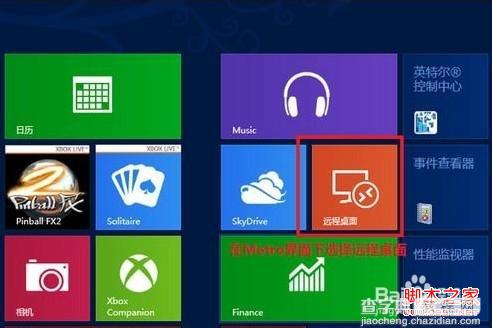
2.选择访问RemoetApp和桌面连接。
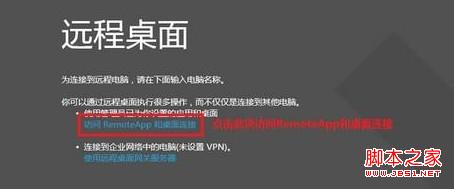
3.然后在右侧可以输入远程服务器提供的地址进行连接(该地址由你的网络管理员提供)。
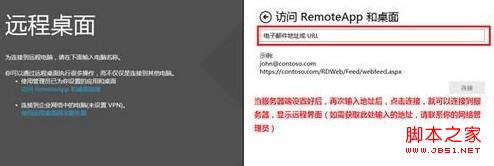
4.也可以从控制面板中进入,打开控制面板选择RemoteApp和桌面连接。
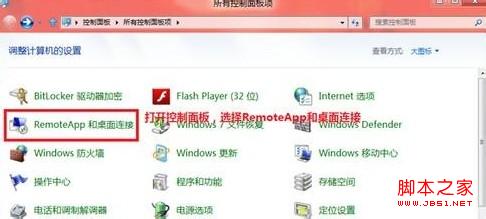
5.选择左侧的设置一个新连接。
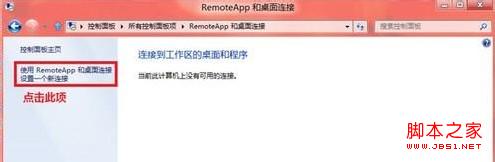
6.输入地址后进行连接。
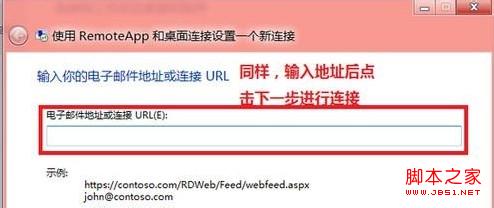
【windows8系统怎么使用RemoteApp桌面连接设置图文教程】相关文章:
★ windows10系统电脑提示以太网没有有效的ip配置的解决方法图文教程
★ win8系统usb3.0不能用怎么办?win8无法使用usb3.0设备解决方法
★ win7系统Excel自带修复功能怎么用?win7使用Excel的修复功能方法
★ win10系统华硕vm510lj热键无法使用的五种解决方法图文教程
★ Win10系统怎么重置指纹?Win10系统重置指纹图文教程
